 Rhino 視窗
Rhino 視窗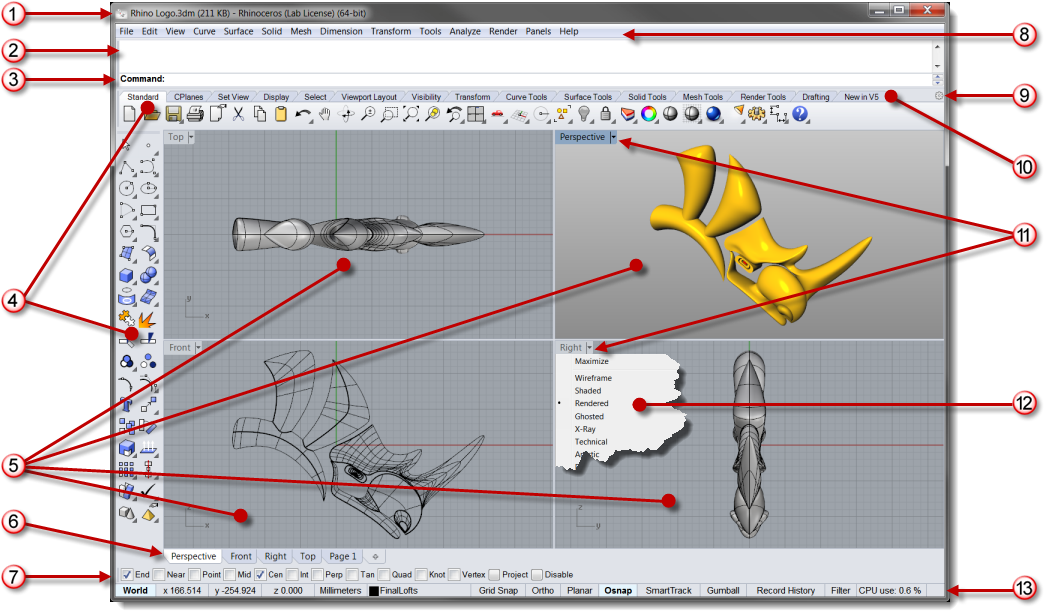
顯示開啟的模型的檔案名稱與大小。更多說明...
顯示執行過的指令與提示記錄,您可以複製指令歷史記錄的文字再貼到指令行、巨集編輯器、按鈕的巨集欄位或其它可以接受貼上文字的程式。更多說明...
按滑鼠右鍵可以彈出快顯功能表。
顯示指令的動作提示,可以輸入指令名稱或選擇選項。更多說明...
按滑鼠右鍵可以彈出快顯功能表。
有圖示的按扭,可以用來執行指令。更多說明...
顯示 Rhino 的工作環境,包括:物件、作業視窗標題、背景、工作平面格線、世界座標軸圖示。更多說明...
用於切換使用中的模型或圖紙配置作業視窗。更多說明...
包含持續性物件鎖點核取方塊。更多說明...
依功能將 Rhino 的指令歸類。更多說明...
數個工具列的集合。更多說明...
彈出工具列功能表。更多說明...
在作業視窗標題按滑鼠右鍵,該作業視窗會變為使用中的作業視窗,但不會取消選取物已選取的物件。更多說明...
在作業視窗標題按滑鼠右鍵或按右側的倒三角形可以彈出作業視窗功能表。
顯示目前的座標系統、游標所在的位置與各種狀態列面板。更多說明...
狀態列位於 Rhino 視窗的下緣。
Rhino 的狀態列面板。
工作平面 |
x |
y |
z |
英吋 |
|
鎖定格點 |
正交 |
平面模式 |
物件鎖點 |
智慧軌跡 |
操作軸 |
記錄建構歷史 |
過濾器 |
資訊 |
滑鼠游標停留在功能表上的項目時狀態列會顯示該項目的說明。
切換工作平面座標與世界座標。
滑鼠標記所在位置的 X 座標。
滑鼠標記所在位置的 Y 座標。
滑鼠標記所在位置的 Z 座標。
目前使用的單位。
執行繪圖指令時會顯滑鼠標記距離上一個指定點的距離。
有物件被選取時,圖層面板顯示的是物件所在的圖層。
沒有物件被選取時,圖層面板顯示的是目前的圖層。
 在圖層面板按滑鼠左鍵可以彈出簡易的圖層功能表,可以用來變更物件的圖層,或控制圖層的可見性。
在圖層面板按滑鼠左鍵可以彈出簡易的圖層功能表,可以用來變更物件的圖層,或控制圖層的可見性。
 在圖層面板上按滑鼠右鍵可以彈出圖層面板視窗。
在圖層面板上按滑鼠右鍵可以彈出圖層面板視窗。
 在鎖定格點面板上按滑鼠左鍵可以切換格點鎖定狀態。
在鎖定格點面板上按滑鼠左鍵可以切換格點鎖定狀態。
鎖定格點以粗體字顯示時代表格點鎖定功能已開啟。
 按滑鼠右鍵可以設定相關選項。
按滑鼠右鍵可以設定相關選項。
格點鎖定選項
開啟/關閉格點鎖定
切換格點鎖定的狀態,與在鎖定格點面板上按滑鼠左鍵的意思相同。
使用中的作業視窗 / 全部作業視窗
顯示格線
切換工作平面格線的可見性。
顯示格線軸
切換工作平面 XY 軸的可見性。
顯示世界座標軸圖示
切換作業視窗左下角的世界座標軸圖示的可見性。
設定鎖定間距
設定格點鎖定的間距。
鎖定間距
顯示目前的鎖定間距。
設定
開啟文件內容 > 格線頁面。
 在正交面板上按滑鼠左鍵可以切換正交模式的狀態。
在正交面板上按滑鼠左鍵可以切換正交模式的狀態。
文字以粗體顯示代表已開啟。
 按滑鼠右鍵可以設定相關選項。
按滑鼠右鍵可以設定相關選項。
正交選項
開啟/關閉正交
切換正交的狀態,與在正交面板上按滑鼠左鍵的意思相同。
設定正交角度
設定要使用的正交角度。
正交角度
顯示目前的正交角度。
設定
開啟選項 > 建模輔助頁面。
 在平面模式面板上按滑鼠左鍵可以切換平面模式的狀態。
在平面模式面板上按滑鼠左鍵可以切換平面模式的狀態。
文字以粗體顯示代表已開啟。
 按滑鼠右鍵可以設定相關選項。
按滑鼠右鍵可以設定相關選項。
平面模式選項
開啟/關閉平面模式
切換平面模式的狀態,與在平面模式面板上按滑鼠左鍵的意思相同。
 物件鎖點列可以選擇要使用的物件鎖點。
物件鎖點列可以選擇要使用的物件鎖點。
 在物件鎖點面板上按滑鼠左鍵可以顯示/隱藏物件鎖點列。
在物件鎖點面板上按滑鼠左鍵可以顯示/隱藏物件鎖點列。
有物件鎖點模式啟用時物件鎖點四個字會以粗體顯示。
有數個物件鎖點模式啟用時,在物件鎖點面板上按滑鼠左鍵可以一次停用所有的物件鎖點。
 按滑鼠右鍵可以設定相關選項。
按滑鼠右鍵可以設定相關選項。
物件鎖點選項
開啟/關閉物件鎖點列
切換物件鎖點列的開啟/關閉狀態。
鎖點於鎖定的物件
切換是否可以鎖點於鎖定的物件。
鎖定視角交點
切換是否可以鎖點於物件在視角上的交點。
設定
開啟選項 > 建模輔助頁面。
 在智慧軌跡面板上按滑鼠左鍵可以切換智慧軌跡的狀態。
在智慧軌跡面板上按滑鼠左鍵可以切換智慧軌跡的狀態。
文字以粗體顯示代表已開啟。
 按滑鼠右鍵可以設定相關選項。
按滑鼠右鍵可以設定相關選項。
智慧軌跡選項
開啟智慧軌跡
切換智慧軌跡的狀態,與在智慧軌跡面板上按滑鼠左鍵的意思相同。
設定
開啟選項 > 建模輔助 > 智慧軌跡頁面。
 在操作軸面板上按滑鼠左鍵可以切換操作軸的狀態。
在操作軸面板上按滑鼠左鍵可以切換操作軸的狀態。
文字以粗體顯示代表已開啟。
 按滑鼠右鍵可以設定相關選項。
按滑鼠右鍵可以設定相關選項。
操作軸選項
開啟/關閉操作軸
切換操作軸的狀態,與在操作軸面板上按滑鼠左鍵的意思相同。
可鎖點
拖曳時可使用物件鎖點。
不鎖點
拖曳時不使用物件鎖點。
設定
開啟選項 > 建模輔助 > 操作軸頁面。
 在建構歷史面板上按滑鼠左鍵可以開啟或關閉記錄建構歷史。
在建構歷史面板上按滑鼠左鍵可以開啟或關閉記錄建構歷史。
文字以粗體顯示代表已開啟。
 按滑鼠右鍵可以設定相關選項。
按滑鼠右鍵可以設定相關選項。
記錄建構歷史選項
總是記錄建構歷史
記錄每一個支援的指令的建構歷史。
更新子物件
當輸入的物件變更時自動更新子物件。
鎖定子物件
鎖定以建構歷史建立的子物件。
破壞建構歷史警告
設定建構歷史的子物件被編輯時是否彈出警告。
 按過濾器面板可以開啟或關閉選取過濾器列。
按過濾器面板可以開啟或關閉選取過濾器列。
過濾選項
開啟/關閉選取過濾器列
切換選取過濾器列的顯示狀態。
 在資訊面板上按滑鼠右鍵可以選擇要顯示的資訊,各種資訊會再資訊面板上輪流出現。
在資訊面板上按滑鼠右鍵可以選擇要顯示的資訊,各種資訊會再資訊面板上輪流出現。
 選取的物件數目
選取的物件數目
 選取的物件圖層
選取的物件圖層
 相對座標
相對座標
 曲線參數/UV 座標
曲線參數/UV 座標
 尺寸標註型式
尺寸標註型式
 附註
附註
 絕對公差
絕對公差
 角度公差
角度公差
 目前的圖層
目前的圖層
 目前圖層的線型
目前圖層的線型
 關閉的圖層數目
關閉的圖層數目
 目前的字型
目前的字型
 工作平面名稱
工作平面名稱
 工作平面/同步工作平面
工作平面/同步工作平面
 平行視圖尺寸
平行視圖尺寸
 距離上次儲存的時間 (分鐘)
距離上次儲存的時間 (分鐘)
 CPU 使用量
CPU 使用量
 記憶體使用量
記憶體使用量
 可用的實體記憶體
可用的實體記憶體